Come inserire immagini in Adobe 9
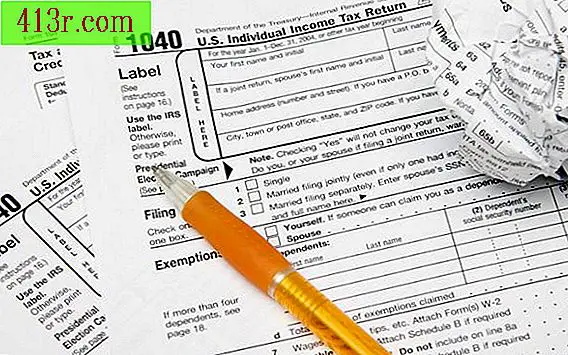
Come inserire immagini in Adobe Acrobat
Passaggio 1
Apri il file in Adobe Acrobat e fai scorrere il mouse sul punto in cui vuoi posizionare l'immagine.
Passaggio 2
Aprire la barra degli strumenti Avanzate facendo clic su "Strumenti> Modifiche avanzate> Mostra barra degli strumenti di edizione avanzata". Fare clic su "Ritocca oggetto". Notare la modifica nell'icona del cursore.
Passaggio 3
Tasto destro (o "controllo clic" su Mac) ogni volta che vuoi inserire un'immagine. Seleziona "Inserisci immagine" nel menu che si apre. Scegli l'immagine del tuo disco rigido e fai clic su "apri".
Passaggio 4
Fare clic sull'immagine e trascinarla con il cursore nel punto in cui si desidera posizionarla. Regola la dimensione dell'immagine facendo clic su uno dei quattro angoli dell'immagine e trascinando il cursore.
Passaggio 5
Salva il tuo lavoro







